 Einführung
Einführung
Wenn Sie auf eine Website zugreifen, ist es zwingend erforderlich, dass Sie Informationen an und von einem Webserver senden und empfangen. Dies liegt daran, dass Webserver jene Softwaretools sind, die Webseiten speichern, verarbeiten und an Clients liefern. Betriebssysteme werden standardmäßig nicht mit dem Webserver installiert, daher muss der Systemadministrator ihn zuerst installieren. Unter den verschiedenen Webservern, die es auf dem Markt gibt, sind die beliebtesten Apache und NGINX (ausgesprochen als „Engine X“).
Herausragende Merkmale von NGINX:
- NGINX-Server nutzen die CPU auf sehr effiziente Weise, indem sie einen Arbeitsprozess pro CPU ausführen. Dies bietet eine bessere Hardwareeffizienz als Apache und kann daher mehr in kürzerer Zeit verarbeiten.
- Es fungiert auch als Load Balancer und HTTP-Cache. Dadurch kann der Entwickler die Anzahl der Hardwarekomponenten im Netzwerksystem reduzieren.
- Die statische Inhaltsleistung von NGINX ist viel besser als die seines Konkurrenten und es bietet beschleunigte Unterstützung für FastCGI-, SCGI- und Memcache-Server.
Voraussetzungen
Vor der Installation muss auf Ihrem Server ein Nicht-Root-Benutzer mit sudo-Berechtigungen eingerichtet sein. Wenn Sie erfahren möchten, wie Sie zunächst einen Server einrichten und Benutzer hinzufügen, lesen Sie unseren Artikel, indem Sie hier klicken.
Die Installation von nginx auf einem Server ist ein ziemlich einfacher Vorgang, der nicht länger als 2 Minuten dauern würde. Hier sind die Schritte zum Installieren von nginx auf einem Server mit Ubuntu 14.04 und 16.04.
Schritt 1:Paketaktualisierung
Aktualisieren Sie die in den Repositories verfügbaren Pakete mit dem Befehl apt-get
apt-get update
Schritt 2:Nginx installieren
Nachdem Sie die Pakete aktualisiert haben, ist es jetzt an der Zeit, den nginx-Webserver zu installieren.
apt-get install nginx
Sie erhalten eine Aufforderungsnachricht wie folgt
Do you want to continue? [Y/n]
Geben Sie Y ein und drücken Sie Enter um fortzufahren und die Installation abzuschließen.
Schritt 3:Bestätigung
Um zu überprüfen, ob die Installation ordnungsgemäß abgeschlossen wurde und der Webserver betriebsbereit ist, verwenden Sie die folgende URL in Ihrem Webbrowser.
http://server_ip_address
Ihr Webbrowser leitet Sie zu einer Seite weiter, die wie folgt aussieht.
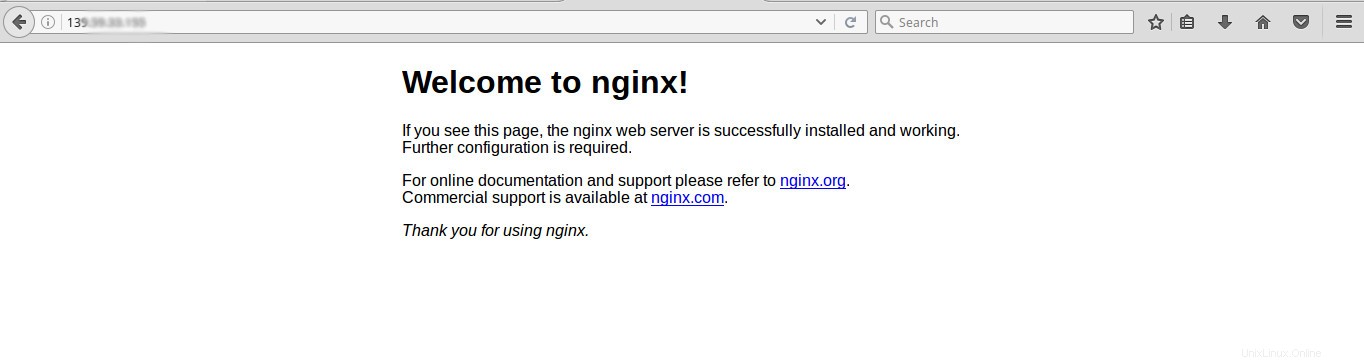 Sie können die Installation auch über die Befehlszeilenschnittstelle überprüfen, indem Sie den folgenden Befehl ausführen.
Sie können die Installation auch über die Befehlszeilenschnittstelle überprüfen, indem Sie den folgenden Befehl ausführen.
systemctl status nginxOutput: nginx.service - A high performance web server and a reverse proxy server Loaded: loaded (/lib/systemd/system/nginx.service; enabled; vendor preset: e Active: active (running) since Mon 2016-12-19 05:02:55 UTC; 4s ago Main PID: 10855 (nginx) CGroup: /system.slice/nginx.service ├─10855 nginx: master process /usr/sbin/nginx -g daemon on; master_p └─10856 nginx: worker process
Schlussfolgerung
Nachdem Sie den Webserver installiert haben, ist es jetzt an der Zeit, Technologien und andere Dienste hinzuzufügen, die Sie verwenden möchten, um einen besseren Serverbetrieb und eine bessere Verwaltungserfahrung zu schaffen. Um eine solide Grundlage für die Ausführung von Anwendungen auf Ihrem Server zu schaffen, müssen Sie den LEMP-Stack für Server mit nginx und den LAMP-Stack für Server mit Apache-Webserver installieren. Klicken Sie auf die Links, um zu erfahren, wie sie installiert werden.